Pada mesin berbasis Windows 8.1, kesalahan berikut muncul saat menjalankan sysprep: "sysprep tidak dapat memvalidasi instalasi Windows Anda". Kesalahan di atas terjadi karena sysprep tidak dapat berjalan pada instalasi Windows yang ditingkatkan.
Misalnya, jika Anda telah mengunduh aplikasi di mesin Windows 8.1 atau 10 tempat Anda ingin menjalankan perintah sysprep, file log sysprepact (setupact.log) yang dibuat di bawah C:\Windows\System32\sysprep\Panther folder menampilkan kesalahan berikut:
"[0x0f0036] SYSPRP spopk.dll:: Sysprep tidak akan berjalan pada OS yang ditingkatkan. Anda hanya dapat menjalankan Sysprep pada versi instalasi kustom (bersih) Windows.
[0x0f0082] SYSPRP ActionPlatform:: LaunchModule: Terjadi kegagalan saat menjalankan 'Sysprep_Clean_Validate_Opk' dari C:\Windows\System32\spopk.dll; dwRet = 0x139f
SYSPRP SysprepSession:: Validasi: Kesalahan dalam memvalidasi tindakan dari C:\Windows\System32\Sysprep\ActionFiles\Cleanup.xml; dwRet = 0x139f
SYSPRP RunPlatformActions: Gagal saat memvalidasi tindakan SysprepSession; dwRet = 0x139f
[0x0f0070] SYSPRP RunExternalDlls: Terjadi kesalahan saat menjalankan DLL sysprep registri, menghentikan eksekusi sysprep. dwRet = 0x139f
[0x0f00d8] SYSPRP WinMain: Gagal saat melakukan pra-validasi penyedia internal pembersihan sysprep; jam = 0x8007139f] "
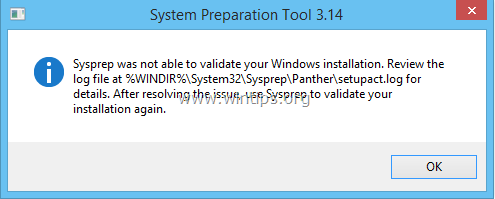
Untuk memperbaiki "Sysprep tidak dapat memvalidasi instalasi Windows Anda" kesalahan saat mencoba menjalankan sysprep pada mesin Windows 8, 8.1 atau Windows 10 yang ditingkatkan, ikuti langkah-langkah di bawah ini:
Cara mengatasi kesalahan "Sysprep tidak dapat memvalidasi instalasi Windows Anda" (Windows 10, 8.1, 8)
Langkah 1: Hapus kunci "UPGRADE" dari Windows Registry.
1. Buka Windows Editor Registri. Untuk melakukannya:
- Tekan "jendela”
 + “R” tombol untuk memuat Lari kotak dialog.
+ “R” tombol untuk memuat Lari kotak dialog. - Jenis "regedit” dan tekan Memasuki.

2. Di dalam Windows Registry, navigasikan (dari panel kiri) ke kunci ini:
HKEY_LOCAL_MACHINE\SYSTEM\Setup\
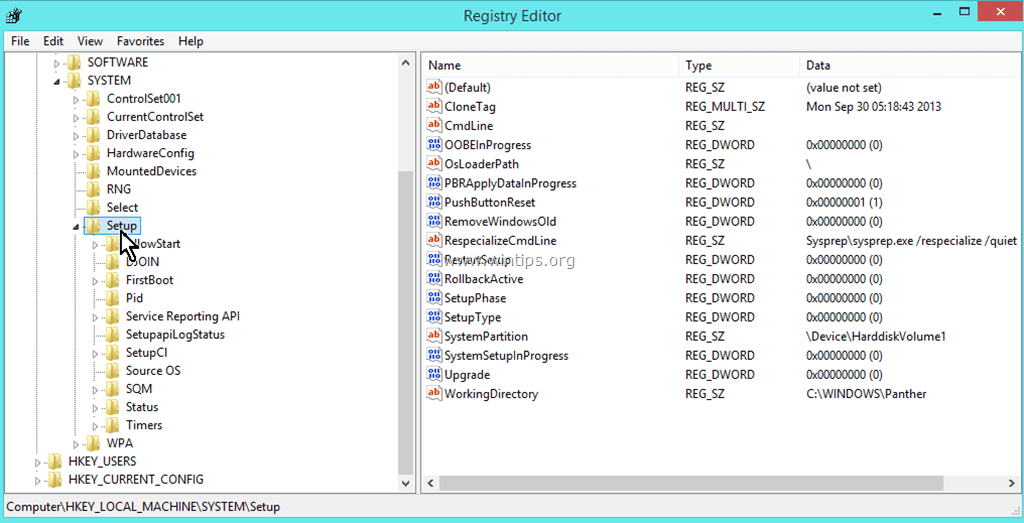
3. Di panel kanan, DELETE the Meningkatkan kunci.
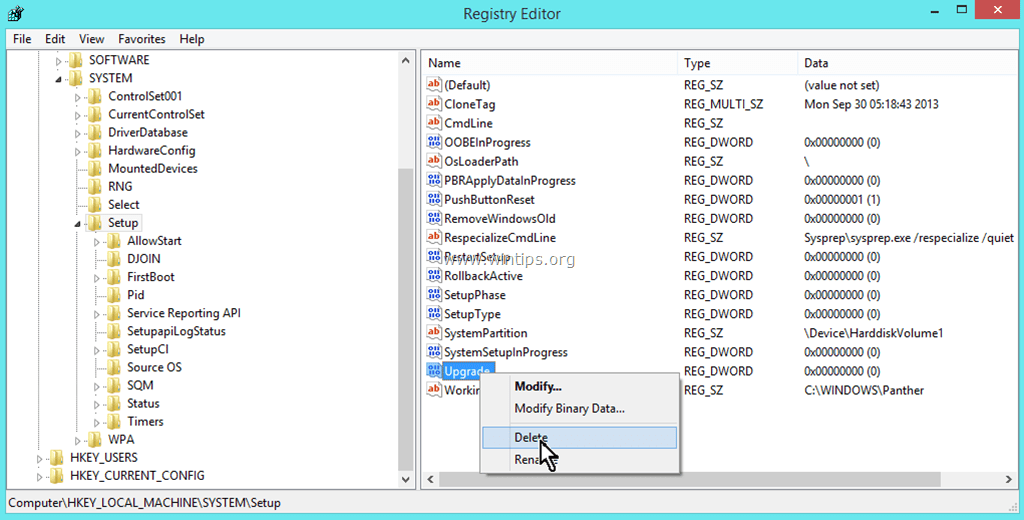
4. Tekan YES di jendela peringatan.
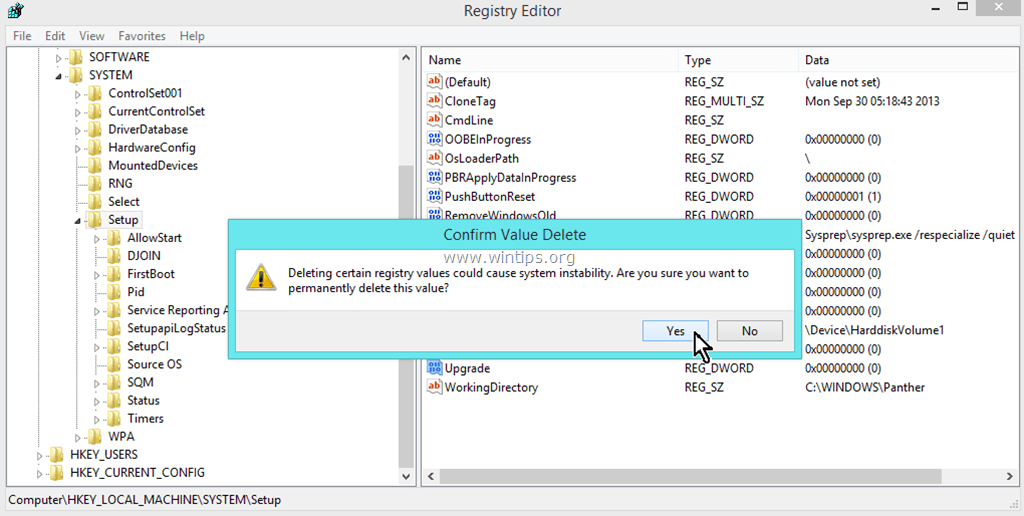
5. Tutup Penyunting Registri dan mengulang kembali komputer Anda.
6. Sekarang jalankan SYSPREP lagi. Sysprep harus berjalan dengan sukses sekarang dan tanpa masalah.
- Catatan: Selalu jalankan perintah "SYSPREP" sebagai Administrator dan hapus instalan perangkat lunak keamanan apa pun sebelum menjalankan perintah.
Itu dia!
saya menggunakan win 10 enterprise 1903, saya melakukan hal yang sama tetapi tidak dapat menjalankan sysprep, mendapatkan kesalahan yang sama
Semua tentang ubin hidup itu. Candy Crush, Twitter, dll. Menghapus instalasi dan kemudian mengonfirmasi penghapusannya dengan PowerShell adalah tiketnya.
Hai!
Dari saya tidak ada tombol Perbarui, dan tidak dapat menemukan semua aplikasi kesalahan (salah satunya tidak ada di menu).
Sistem (Windows 10 profesional) adalah instalasi dari gambar, tetapi boot gagal.
Diperlukan untuk melakukan perbaikan startup dengan usb.
Dan terlihat bahwa disk perbaikan dari komputer lain mengacaukan segalanya. Tidak pernah mendengar tentang aplikasi dari log, jadi cukup yakin bahwa tidak pernah diinstal.
Saya membuat akun admin lokal dengan nama 100% yang tidak pernah ada, dan menghapus semua profil pengguna akun lainnya (admin juga).
Setelah itu, reboot, dan sysprep berjalan dengan sempurna.
Bagaimana jika Anda ingin meninggalkan beberapa aplikasi yang terinstal, seperti windowsstore? Saya tidak bisa melewati validasi tanpa menghapus aplikasi itu juga.
Saya memiliki kesalahan yang sama pada W10 (1511). Saya tidak dapat menemukan di regedit (HKEY_LOCAL_MACHINE\SYSTEM\Setup\) kunci Pembaruan. Saya mengikuti saran Faruk untuk memeriksa Baca sysprep/panther/setuperr.log (terima kasih, kawan!). Saya menemukan ada kesalahan yang terkait dengan Twitter. Saya mencopotnya dan sysprep berfungsi dengan baik setelahnya.
Jika Anda memiliki versi Windows 10 atau 8.x (Metro Start Menu);
1. Baca sysprep/panther/setuperr.log
2. Anda dapat melihat, "Paket SYSPRP Error king.com. CandyCrushSodaSaga_1.59.300.0_x86__kgqvnymyfvs32..." atau "Kesalahan Paket SYSPRP twitter…."
3. Ya, aplikasi Anda bermasalah. Anda harus menghapus aplikasi ini. (Anda dapat melihat aplikasi Start Menu)
pujian, dopo la rimozione della chiave del registro, il sysprep funziona.
Apa implikasi dari menjalankannya Windows 10 Pro yang ditingkatkan dari formulir 8? Pesan muncul selama pemutakhiran tetapi pemutakhiran tampaknya berhasil dan berjalan dengan baik. Jangan suka memperbaiki sesuatu yang tidak rusak.